IP摄像头设置教程
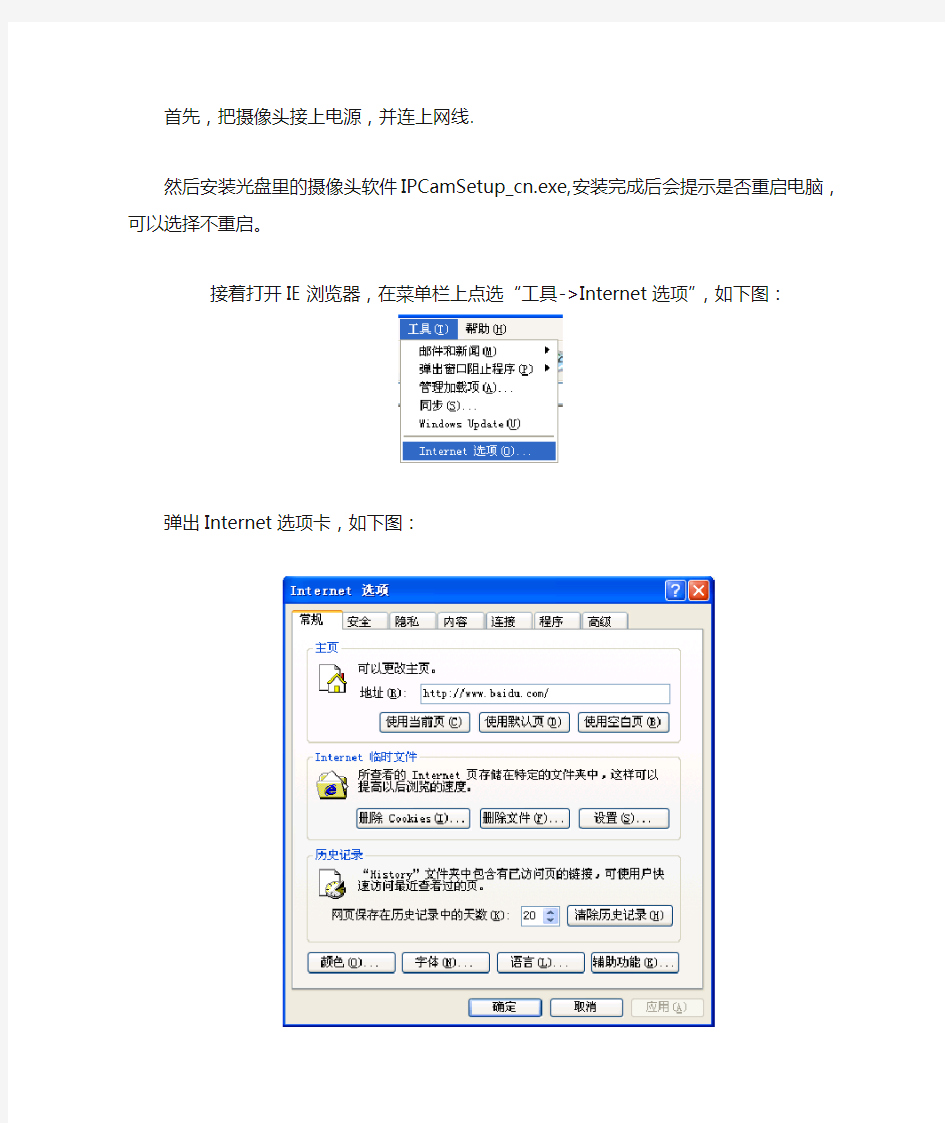
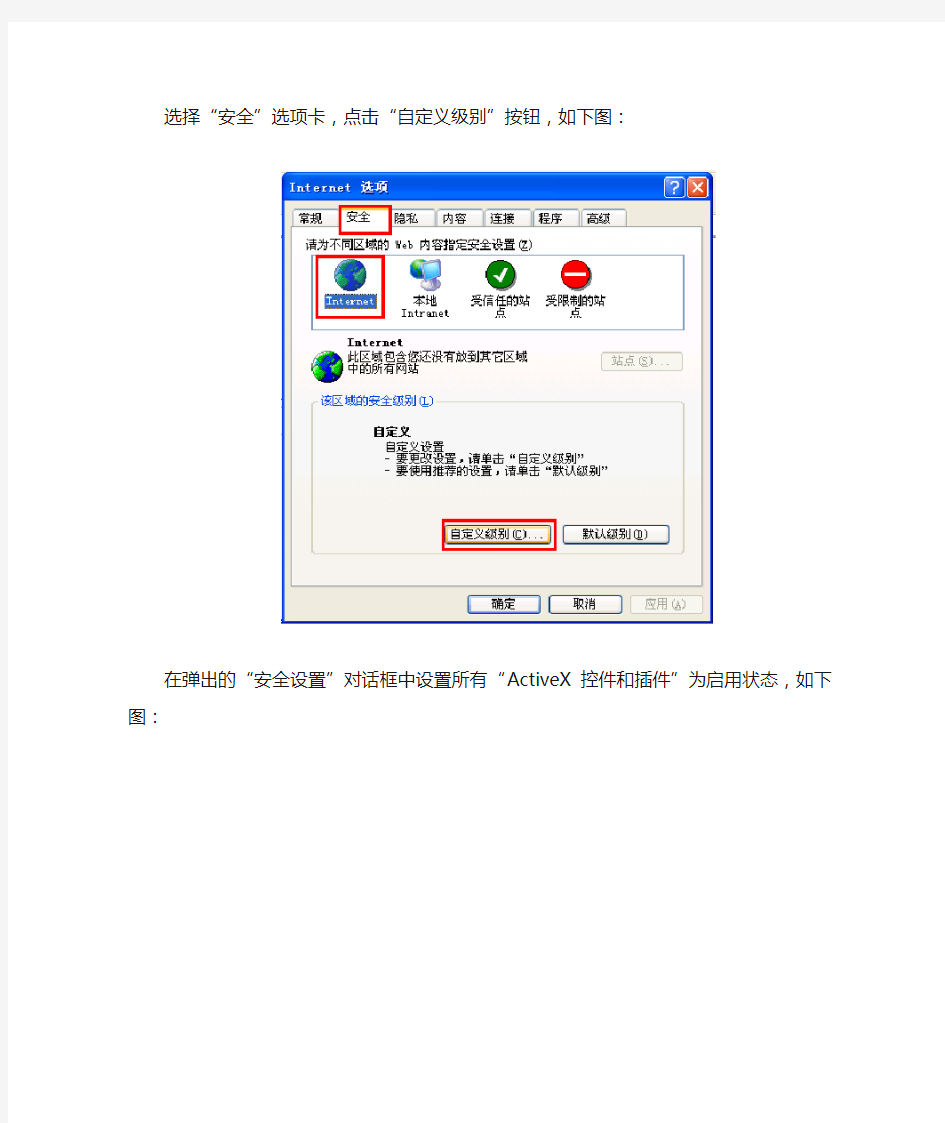
首先,把摄像头接上电源,并连上网线.
然后安装光盘里的摄像头软件IPCamSetup_cn.exe,安装完成后会提示是否重启电脑,可以选择不重启。
接着打开IE浏览器,在菜单栏上点选“工具->Internet选项”,如下图:
弹出Internet选项卡,如下图:
选择“安全”选项卡,点击“自定义级别”按钮,如下图:
在弹出的“安全设置”对话框中设置所有“ActiveX控件和插件”为启用状态,如下图:
点击“确定”,在弹出的对话框中点击“是”,如下图:
然后打开刚才安装的摄像头软件(桌面上有它的快捷方式“IP 摄像头工具”),它会自动发现局域网中的摄像头。如下图:
用鼠标双击该摄像头自动进入摄像头网页,在页面左上角点击“简体中文”,如下图:
输入用户名admin,然后点击登录就可以查看摄像头了,如下图:
点击管理者操作,进入摄像头配置页面,如下图:
点击“设备名称设置”就可以设置摄像头的名称,一般设置为单点名称。
点击“设备用户设置”就可以设置允许访问摄像头的帐号密码,一般给代理或加盟商看的设置为“参观者”即可,但切记不可用中文做用户名。
点击“基本网络设置”开始配置网络,里面的各项设置该如何获取?其实在路由里就有的,这里举例说明。
打开IE浏览器,在地址栏输入192.168.1.1或者输入192.168.0.1,就会出现类似下图的
情况,输入正确的帐号密码就可以进入路由了。
一般路由界面都和上图没有太大差别,首先点击运行状态,就可以找到我们需要的参数了,如下图:
摄像头的“基本网络设置”设置里有几个要注意:
1IP地址根据你在路由里看到的进行设置,但不能与路由的完全一样,例如这里我就设置为192.168.1.11,前面三组设置和路由一样,最后那个可以在2到254当中任意选择一个数,这里姑且选择了11。
2网关则设置为在路由里看到的IP地址192.168.1.1
3DNS服务器设置在路由里看到的两个中的一个就可以了。
4Http端口可以设置为6161。
设置好以后点击“设置”按钮,摄像头要重启,会提示说是否关闭窗口,点击“是”即可。
回到路由页面,点击“转发规则->DMZ主机”,启用DMZ,并输入刚才设置的IP摄像头的IP,如下图:
然后点击“保存”。
再次在IP摄像头工具中双击发现的摄像头,打开摄像头网页,登录摄像头,再次进入“管理者操作”。
点击“动态域名设置”然后做如下图选择:
接着打开IE浏览器,输入https://www.360docs.net/doc/899271230.html,,进入“希网网络动态域名”页面,注册一个用户:
EMAIL要设置一个可以受到邮件的邮箱,否则你会不知道密码的。
注册好以后到邮箱里获取密码,并登入希网:
登录后点击管理域名:
新建一个动态域名:
在主机名那里填写你需要的名称,必须以英文开头,可以有数字,推荐用单点名称的首字母,填写好以后直接点击确定即可。
成功则显示如下页面,点击关闭即可:
回到IP摄像头的“动态域名设置”页面,输入刚才在希网注册的帐号密码和新建的域名,然后点击“设置”,摄像头会再次重启,继续关闭页面:
再进入“动态域名设置”页面就可以看到成功的提示,并且会显示IP摄像头的网址,通过该网址,其他电脑的用户就可以看到IP摄像头了。
这里我的网址就是https://www.360docs.net/doc/899271230.html,:6161
其他电脑用户需要查看的话,也要设置“ActiveX控件和插件”为启用状态。
修改固定IP地址的脚本
修改固定IP地址的脚本
应用场景: 1、IP地址需要手动设置 2、经常在不同的网络环境中切换网卡设置。 相信有不少人每天到公司,要网络设置成公司的固定IP地址、DNS等信息,而回到家又需要把设置修改为DHCP自动获取,对于每天这样频繁重复的操作早已不胜其烦,下面有一段BAT的脚本提供给大家,即可轻松一键切换网络配置,具体参数可以自定义。 请看下面: 脚本内容 @echo off title 自动修改IP地址界面 :0 set choice=nul echo
~~~~~~~~~~~~~~~~~~~~~~~~~~~~~~~~~~~~~~~~ echo IP地址修改界面 echo 选择1、修改为回家的IP地址 echo 选择2、修改为在公司的IP地址 echo 选择3、修改为DHCP自动获取 echo 选择4、退出控制程序 echo ~~~~~~~~~~~~~~~~~~~~~~~~~~~~~~~~~~~~~~~~ set /p choice=请输入: if "%choice%"=="1" goto 1 if "%choice%"=="2" goto 2 if "%choice%"=="3" goto 3 if "%choice%"=="4" (goto 4) else (goto 5) :1 @echo off cls echo ########## echo 正在修改请稍后... netsh interface ip set address name="Network-eth0" source="static" addr="192.168.188.188" mask="255.255.255.0"
请手动在本地连接中设置IP地址
请手动在本地连接中设置IP地址、子网掩码、网关和DNS服务器,您的问题可能 是从网关处自动获取的DNS服务器有问题,建议询问宽带供应商(电信或联通),咨询DNS服务器的IP地址。 举例: 局网中路由器为192.168.0.1,电脑A的IP设置为自动获取,DNS设置也是自动 获取。在本地连接中改成手动设置的IP及DNS如下: IP地址:192.168.0.20 子网掩码:255.255.255.0 网关:192.168.0.1 DNS:202.101.172.35 (杭州电信的DNS,这个不清楚,向宽带供应商索要,也 可以使用IE浏览器进入到路由器的设置页面,在状态页上可以看到。) 202.101.172.46 (杭州电信的DNS) 218.108.248.200 (杭州联通的DNS) 218.108.248.228 (杭州联通的DNS) 追问: 在哪里设置网卡那些?不好意思…把步骤说一下,我是小白。 回答: 右击网上邻居->属性->右击本地连接->属性->Internet 协议(TCP/IP),双击进入,就可以设置了。 追问:
我桌面上没有网上邻居。怎么办? 回答: 右击桌面空白处->属性->桌面->自定义桌面->钩上网上邻居,点确点,桌面上就会有网上邻居了。 追问: 请问是不是没有网卡就不能上网?突然想起我的网卡好像过期了。 回答: 您的那个会过期的是电信、联通或移动的3G上网卡,与电脑使用的网卡不是一回事。 如果没有3G上网卡(样子像U盘的那种),就需要通过网卡上网,更早一些的电脑还通过调制解调器上网,即Modem,现在基本上没有人用了,ADSL的猫就属于这一类。 追问: 我是在租房里连的本地连接。那我要去哪里问ip地址呢? 回答: 很简单,自己查询IP地址,并设成手动的。 点开始->运行->输入cmd 回车,在DOS命令提示符下,输入ipconfig /all 回车,将返回的结果抄下来 Ip address 即IP地址,Subnet Mask 即子网掩码,Default Getway 是默认网关,Dns Server 是DNS解析服务器,一般会有2个地址。将这些抄下来以后,设置到本地连接中。 IP地址说明:192.168.1.x 或192.168.0.x,自动获取的IP地址中X的值一般为100-200间的数据,1-10通常为保留IP,给网关以及一些服务器用的,如果您获取的IP地址是192.168.1.105,建议您手动设置为192.168.1.20,即11-99之间的任意一个数字,只要别人没有用过这个地址就可以,否则会产生IP地址冲突。其它的如子网掩码什么的,照抄就行了。
夏普AR 系列机型 IP地址设置方法
七、网络设置(1) 1、自动设置IP 地址 /DHCP 、按【变倍键】1)启用/ 禁用DHCP (工厂默认为启动DHCP ) 进入系统设置程序设置代码37后、可通过【变倍键】对DHCP 的启用和禁用进行切换 、进入系统程序设置代码3DHCP 4、显示2137、启用3、禁用DHCP 已经启用的状态下示 )地址的查看当启用后重新启动机器可以查看5、按【变浅键】退出设置6、重启机器完成设置 2IP 地址的查看:当启用DHCP 后,重新启动机器,可以查看机器的IP 地址 2、显示IP 地址最左侧三位数字1、进入系统设置执行编号37 3、按【开始键】 4、显示IP 地址左侧第二个三位数字以此类推查看IP 地址 切换至子网掩码以及网关进行查看查看可通过【倍率选择键】切换至子网掩码以及网关进行查看、查看的方法与IP 地址相同
七、网络设置(1) 2、手动设置IP 地址(以机器在启用了DHCP 的状态下设置) 当需要手动设置IP 地址、子网掩码以及网关时,可执行以下步骤进行设定 1、进入系统设置执行编号37 2、按【变倍键】禁用DHCP 3、不显示 以此类推查进行设定 按【变浅键】重启机器完成设置 4、按【数字键】设定IP 地址最左侧三位数字 5、按【开始键】完成设定可通过【倍率选择键】切换至子网掩码以及网关,按【开始键】可进入下一个三位数字 6、按【变浅键】退出设置 7、重启机器完成设置显示该文字时,表示机器处于IP 地址设定的模式下(IP1为IP 地址最左侧的三位数字、以此类推) 显示该文字时,表示机器处于子网掩码设定的模式下(SU1为子网掩码最左侧的三位数字、以此类推)显示该文字时,表示机器处于网关设定的模式下(DE1为网关最左侧的三位数字、以此类推)
HP5200打印机如何设置IP地址
HP5200打印机如何设置IP地址 HP5200打印机从控制面板手动配置TCP/IP 参数使用手动配置设置ip 地址、子网掩码和默认网关。 设置ip 地址 1. 按下菜单。 2. 按▼以突出显示配置设备,然后按下√。 3. 按▼以突出显示i/o,然后按下√。 4. 按▼以突出显示嵌入式jetdirect,然后按下√。 5. 按▼以突出显示tcp/ip,然后按下√。 6. 按▼以突出显示手动设置,然后按下√。 7. 按▼以突出显示ip 地址:,然后按下√。 8. 按▲或▼箭头,以增加或减小ip 地址第一组数字的值。 要加快数字滚动速度,请持续按住箭头按钮。 10. 重复步骤8 和9 直到输入正确的ip 地址,然后按保存设置。 11. 按菜单返回就绪状态。 设置子网掩码 1. 按下菜单。 2. 按▼以突出显示配置设备,然后按下√。 3. 按▼以突出显示i/o,然后按下√。 4. 按▼以突出显示嵌入式jetdirect,然后按下√。 5. 按▼以突出显示tcp/ip,然后按下√。 6. 按▼以突出显示手动设置,然后按下√。 7. 按▼以突出显示子网掩码,然后按下√。 8. 按▲或▼箭头,以增加或减小子网掩码第一组数字的值。 10. 重复步骤8 和9 直到输入正确的子网掩码,然后按√保存子网掩码。 11. 按菜单返回就绪状态。 设置默认网关 1. 按下菜单。 2. 按▼以突出显示配置设备,然后按下。 3. 按▼以突出显示i/o,然后按下。 4. 按▼以突出显示嵌入式jetdirect,然后按下。 5. 按▼以突出显示tcp/ip,然后按下。 6. 按▼以突出显示手动设置,然后按下。 7. 按▼以突出显示默认网关,然后按下。 8. 按▲或▼箭头,以增大或减小默认网关第一组数字的值。
批处理快捷手动修改IP地址
本批处理可以快捷地手动修改IP,界面如下: 使用方法:将以下代码复制新建文本文档里,并更改后缀名为”.bat”,双击即可运行。 @echo off title 手动设置IP工具-By:Believe_Su color 3f echo ********* echo 本程序用于设置手动配置IP地址 echo ┎════┰════┒ echo ║⒈﹎﹎﹎┃﹎﹎﹎﹎║ echo ║﹎﹎﹎﹎┃﹎﹎﹎﹎║ echo ║﹎﹎﹎﹎┃﹎﹎﹎﹎║ echo ║﹎﹎﹎﹎┃﹎﹎﹎﹎║ echo ║﹎﹎﹎﹎┃﹎﹎﹎﹎║ echo ║﹎﹎﹎﹎┃﹎﹎﹎﹎║ echo ║﹎﹎峩們┃﹎﹎﹎╱╲ echo ║﹎﹎﹎﹎┃﹎結侷..◣╱ echo ┖════┸════┚ echo ********* set slection1= set/p slection1=请输入IP地址:
netsh interface ip set address name="本地连接" source=static addr=%slection1% mask=255.255.255.0 set slection2= set/p slection2=请输入网关地址: netsh interface ip set address name="本地连接" gateway=%slection2% gwmetric=0 set slection3= set/p slection3=请输入主dns地址 netsh interface ip set dns name="本地连接" source=static addr=%slection3% register=PRIMARY set slection4= set/p slection4=请输入备份dns地址 netsh interface ip add dns name="本地连接"addr=%slection4% netsh interface ip set wins name="本地连接" source=static addr=none pause
如何给自己的电脑设置IP地址
如何给电脑设置IP地址 1)Windows 98/Me网络参数设置: 桌面网上邻居--右键属性--选择TCP/IP对应的网卡,双击打开: 1.IP地址栏,选择手动,输入:19 2.168.1.x 掩码:255.255.255.0 2.网关:在新网关里面填写:192.168.1.1 点击添加。
3.DNS:将“启用DNS”勾选,“主机名”与“域”随便填写,在DNS服务器搜索顺序里填写当地DNS地址(如不清楚,请咨询当地服务提供商),点击添加。
点击确定,重启电脑即可。 2)Windows 2000/XP参数设置: 右击桌面网上邻居→选择“属性”→在网卡对应的“本地连接”选择“属性”→“常规”→“Internet协议(TCP/IP)”,查看其“属性”: 若路由器为默认设置,那么主机网络参数设置为: IP:192.168.1.x(2-254) 掩码:255.255.255.0 网关:192.168.1.1 DNS:填写当地DNS地址,如不清楚,请咨询当地服务提供商。 (也可将IP地址设置为自动获取,DNS建议手动指定) 3)Vista 参数设置:
右击桌面网上邻居→选择“属性”→在网络管理侧边栏选择“管理网络连接”, 在网卡对应的“本地连接”选择“属性”→“常规”→“Internet协议版本4(TCP/IP)”,查看其“属性”: 若路由器为默认设置,那么主机网络参数设置为: IP:192.168.1.x(2-254) 掩码:255.255.255.0 网关:192.168.1.1
DNS:填写当地DNS地址,如不清楚,请咨询当地服务提供商。 4)Windows7参数设置: 右击桌面“网上邻居”->选择“属性”,打开网络共享中心,在网络管理侧边栏中选择“更改适配器设置”: 在网卡对应的“本地连接”选择“属性”→“网络”→“Internet协议版本4(TCP/IPv4)”,点击“属性”:
设置IP地址和DNS的方法
手动设置IP地址和DNS的方法 ADSL上网,有时会提示受限制或无连接,我们可以不要自动获取,手动设置IP地址和DNS来解除故障。 首先用右键单击桌面“网上邻居”─→属性─→本地连接─→属性─→选中“Internet协议(T CP/IP)”并双击,此时打开的窗口就是我们要手动设置的IP地址和DNS(如图所示)。 在上图中“使用下面的IP地址” 中,应该这样填写: IP地址:192.168.1.118(此项的118可以使0—255之间的任意数字) 子网掩码:255.255.255.0(在空白处点一下就会自动出来) 默认网关:192.168.1.1(注意,如果这样上不了网的话,你将此项改成:192.168.0.1,
IP地址相应地改为:192.168.0.118) 绝大多数路由器的IP地址是192.168.1.1,则电脑的TCP/IP设置按图所说的去填即可。少数路由器并不是上述地址,比如路由器的地址是:192.168.8.1,则电脑的IP地址须填为:192.168.8.xxx,默认网关为:192.168.8.1,其它部分不变。 下面IT部落窝(https://www.360docs.net/doc/899271230.html,)网站为大家罗列了一些常见问题,供大家学习使用。更多资料详见网站,每天网站都在实时更新。 问:为什么要填IP地址、网关、DNS? 如果是单机拨号上网,是不需要填这些的。不填,或乱填,对上网都没有任何影响。但是在局域网上网(用路由器就属此环境),就一定要正确设置(手工填写或接受自动分配)才可以上网。 问:自动获得和手动填写有什么区别? 所有路由器都有给电脑分配IP地址的功能,所以本地连接的IP地址和DNS都设为自动获取就可以了。但自动获取并不是百试百灵的,建议亲自填写。填了之后可以免去电脑每次开机搜索IP地址造成的迟钝现象。 问:为什么我的电脑可以上QQ,但打不开网页? 这是因为DNS没填,或填错。首选和备用DNS服务器IP地址的获取方法:在DOS 窗口输入命令ipconfig /all回车,DNS Servers . . . . . . . . . . . :后面显示的就是本机的DNS服务器IP地址。 问:为什么打开网页时,老是弹出个框叫我连接或脱机? 找到桌面Internet Explorer图标,右键─→属性─→连接,选择“从不进行拨号连接”即可。
手动设置IP和DNS
ADSL上网,有时会提示受限制或无连接,我们可以不要自动获取,手动设置IP地址和DNS来解除故障。 首先用右键单击桌面“网上邻居”─→属性─→本地连接─→属性─→选中“Internet协议(T CP/IP)”并双击,此时打开的窗口就是我们要手动设置的IP地址和DNS(如图所示)。 在上图中“使用下面的IP地址” 中,应该这样填写: IP地址:192.168.1.118(此项的118可以使0—255之间的任意数字) 子网掩码:255.255.255.0(在空白处点一下就会自动出来) 默认网关:192.168.1.1(注意,如果这样上不了网的话,你将此项改成:192.168.0.1,IP地址相应地改为:192.168.0.118)
绝大多数路由器的IP地址是192.168.1.1,则电脑的TCP/IP设置按图所说的去填即可。少数路由器并不是上述地址,比如路由器的地址是:192.168.8.1,则电脑的IP地址须填为:192.168.8.xxx,默认网关为:192.168.8.1,其它部分不变。 下面IT部落窝为大家罗列了一些常见问题,供大家学习使用。 问:为什么要填IP地址、网关、DNS? 如果是单机拨号上网,是不需要填这些的。不填,或乱填,对上网都没有任何影响。但是在局域网上网(用路由器就属此环境),就一定要正确设置(手工填写或接受自动分配)才可以上网。 问:自动获得和手动填写有什么区别? 所有路由器都有给电脑分配IP地址的功能,所以本地连接的IP地址和DNS都设为自动获取就可以了。但自动获取并不是百试百灵的,建议亲自填写。填了之后可以免去电脑每次开机搜索IP地址造成的迟钝现象。 问:为什么我的电脑可以上QQ,但打不开网页? 这是因为DNS没填,或填错。首选和备用DNS服务器IP地址的获取方法:在DOS 窗口输入命令ipconfig /all回车,DNS Servers . . . . . . . . . . . :后面显示的就是本机的DNS服务器IP地址。 问:为什么打开网页时,老是弹出个框叫我连接或脱机? 找到桌面Internet Explorer图标,右键─→属性─→连接,选择“从不进行拨号连接”即可。 问:为什么本地连接提示“受限制或无连接”? 本地连接没有自动获取到IP地址,就会弹出此提示。拨号用户用的是宽带连接,并没有用到本地连接,不必理会此提示。如果你不想看到它,请在本地连接手动填入IP地址(可以任意),就不会出现此提示。
自动或手动设置IP地址图解教程
自动或手动设置IP地址图解教程 IP地址设置不当,也会造成路由器不能联通计算机的,这就需要我们正确设置网络来解决问题,下面是学习啦小编整理的一些关于自动或手动设置IP地址图解教程的相关资料,供你参考。 自动或手动设置IP地址图解教程 一、自动设置IP地址,使用DHCP服务器功能 DHCP是路由器的一个特殊功能,使用DHCP功能可以避免因手工设置IP地址及子网掩码所产生的错误。 (1)单击“开始”按钮中的“控制面板”,在“控制面板”窗口中打开“网络连接”,右键单击“本地连接”,选择“属性”选项,在属性对话框中双击“Internet协议(TCP/IP)”,单击“自动获得IP地址”,单击“确定”; (2)在路由器管理界面单击左侧的“DHCP服务器”选项,在弹出的“DHCP设置”窗口中,单击“启用”按钮。“地址池开始地址”和“地址池结束地址”选项IP地址的第4段是用户可以任意输入的部分。我们可以分别输入100、200(需要注意的是输入的开始地址必需小于结束地址,而且开始地址不能是0、1,结束地址不能是255); (3)设置完毕后单击“保存”按钮。关闭计算机和路由器,断开电源后重新打开,再次启动计算机即可。 二、手动设置IP地址解决 (1) 单击“开始”按钮中的“控制面板”,在“控制面板”窗口中打开“网络连接”,右键单击“本地连接”,选择“属性”选项,在属性对话框中双击“Internet协议(TCP/IP)”; (2)单击“使用下面的IP地址”,输入IP地址192.168.1.X(X范围2-254)、子网掩码255.255.255.0、默认网关192.168.1.1,确定即可。 不知道路由器管理地址的新手,可以在路由器的使用手册中有路由器的默认IP地址和默认子网掩码等信息,根据使用手册手动设置IP地址,对IP地址不熟悉的读者也可以使用路由器的DHCP服务器功能,用路由器自动设置IP地址,这是最便捷也是最快速的方法了。 自动或手动设置IP地址的相关文章: 1.如何给电脑设置ip地址
最新整理自动或手动设置IP地址图解教程
自动或手动设置I P地址图解教程 I P地址设置不当,也会造成路由器不能联通计算机的,这就需要我们正确设置网络来解决问题,下面是学习啦小编整理的一些关于自动或手动设置I P地址图解 教程的相关资料,供你参考。 自动或手动设置I P地址图解教程一、自动设置I P地址,使用D H C P服务器功能 D H C P是路由器的一个特殊功能,使用D H C P功能可以避免因手工设置I P地址及子网掩码所产生的错误。 (1)单击开始按钮中的控制面板,在控制面板窗口中打开网络连接,右键单击本地连接,选择属性选项,在属性对话框中双击I n t e r n e t协议(T C P/I P),单击自动获得I P地址,单击确定; (2)在路由器管理界面单击左侧的D H C P服务器选项,在弹出的D H C P设置窗口中,单击启用按钮。地址池开始 地址和地址池结束地址选项I P地址的第4段是用户可 以任意输入的部分。我们可以分别输入100、200(需要注意的是输入的开始地址必需小于结束地址,而且开始地址不能是0、1,结束地址不能是255); (3)设置完毕后单击保存按钮。关闭计算机和路由
器,断开电源后重新打开,再次启动计算机即可。 二、手动设置I P地址解决 (1)单击开始按钮中的控制面板,在控制面板窗口中打开网络连接,右键单击本地连接,选择属性选项,在属性对话框中双击I n t e r n e t协议(T C P/I P); (2)单击使用下面的I P地址,输入I P地址 192.168.1.X(X范围2-254)、子网掩码255.255.255.0、默认网关192.168.1.1,确定即可。 不知道路由器管理地址的新手,可以在路由器的使用手册中有路由器的默认I P地址和默认子网掩码等信息, 根据使用手册手动设置I P地址,对I P地址不熟悉的读者也可以使用路由器的D H C P服务器功能,用路由器自 动设置I P地址,这是最便捷也是最快速的方法了。 自动或手动设置I P地址的
如何配置网卡IP地址
? IP? 如何配置网卡的IP 如果网卡是全新的未用过的,可以有两种方式对网卡进行配置,1.利用ARP协议方式配置 2. 利用串口在超级终端配置 如果网卡是已经配置和使用过的,只能利用串口在超级终端配置网卡。 A:如何用ARP协议快速配置AP9617/9618/9619/9630/9631/AP9635等网络管理卡? 第一,适用环境及前提条件是: 1,AP9617/9618/9619/9630/9631/AP9635等网络管理卡是新的(出厂默认值),没有被配置过。也就是说,网络管理卡插到UPS的智能插槽里后,卡的状态灯闪橙色灯即可。 2,装机现场有可用的以太网网络系统。(如果没有,也可以用PC直接接PC的对绞网线) 3,接入网络的一台可用的Windows计算机。 第二,具体操作 1,将AP9617 AP9617/9618/9619/9630/9631/AP9635等网络管理卡插入UPS的智能插槽里,开启UPS,检查卡的配置状态 2,将网线插到卡上,连接到局域网里,检查卡的10/100 Link状态灯是否亮,如果不亮,请检查网线。 3,开启这台接入网络可用的Windows计算机,并转命令行,运行以下命令: arp –s IP_address_card MAC_Address_card 例如 我们想给UPS网卡分配159.215.240.22 的地址,在Windows操作系统里需要输入, arp -s 159.215.240.22 00-c0-b7-78-ad-90 在Linux操作系统里需要输入, arp -s 159.215.240.22 00:c0:b7:78:ad:90 AP9617/9618/9619/9630/9631等网络管理卡上可找到标有MAC Address的标签。 注意:在AP9617 该IP地址是空闲的,可用的。 4,先运行Ping IP_Address,检测配置是否生效,注意Windows计算机的IP地址必须与之前为UPS分配的IP地址在同一个网段中。 例如:在Windows操作系统里, ping 159.215.240.22 -l 113 在Linux操作系统里, ping 159.215.240.22 -s 113 5, 再运行telnet IP_Address 例如 telnet 159.215.240.22 6,登录卡进行具体参数修改:缺省的 User Name和 Password均为 apc。
如何一键设置ip利用一个批处理文件设置ip地址
用一个批处理文件设置ip地址 假如将ip地址设置为192.168.1.8 子网掩码为255.255.255.0 网关为 192.168.1.1 主DNS为202.96.128.68 备用DNS为202.96.128.166 那么只需把下列文件内容拷贝到一个记事本中,然后把扩展名改为.bat ,运行这个bat文件即可: echo off cls title 设置IP echo 正在设置IP地址,请稍候…… netsh interface ip set address "本地连接" static 192.168.1.8 255.255.255.0 192.168.1.1 1 echo 正在更改DNS设置,请稍候…… netsh interface ip set dns "本地连接" static 202.96.128.68 primary netsh interface ip add dns name = "本地连接" addr=202.96.128.166 echo ******恭喜你,修改完成!****** pause 清空IP地址设置,设置为自动获取IP地址: echo off cls title 清除IP设置 echo 正在清除IP地址,请稍候…… netsh interface ip set address name="本地连接" source=dhcp echo 正在清除DNS设置,请稍候…… netsh interface ip set dns name="本地连接" source=dhcp echo 删除IP设置,设置为自动。 echo *************** 恭喜你,命令成功完成!************* pause
2055打印机面板上手动设置ip地址的方法
HP LaserJet P2055n 和P2055x 系列打印机-- 通过控制面板手动设置IP 可通过三种方法手动配置IP 地址:Toolbox、EWS 和P2050 系列打印机的控制面板。本文说明如何在P2050 系列网络型号(P2055n/P2055x)的控制面板上手动设置IP。 1. 请按“Ok”、“Setup”菜单。“Reports”、“Network Config”、 “CFG TCP/IP”。 2. 按“OK”。 3. 转至“DHCP”或“BOOTP”并将该设置设为“No”。 4. 转至“Manual”并选择“Keep”。 5. 按“Cancel”按钮(红叉)返回到“Ready”状态。 6. 请按“Ok”、“Setup”菜单。“Reports”、“Network Config”、 “CFG TCP/IP”。 7. 转至“IP byte 1”以设置AAA *。IP1 8. 转至“IP byte 2”以设置BBB *。IP2 9. 转至“IP byte 3”以设置CCC *。IP3 10. 转至“IP byte 4”以设置DDD *。IP4 11. 转至“SM byte 1”以设置AAA *。子网1 12. 转至“SM byte 2”以设置BBB *。子网2 13. 转至“SM byte 3”以设置CCC *。子网3 14. 转至“SM byte 4”以设置DDD *。子网4 15. 转至“GW byte 1”以设置AAA *。网关1 16. 转至“GW byte 2”以设置BBB *。网关2 17. 转至“GW byte 3”以设置CCC *。网关3 18. 转至“GW byte 4”以设置DDD *。网关4 19. 打印网络报告验证设置情况。“congfig By:” 必须是“Manual”。
WIFI 手动设置IP 教程
以下方式已在华为原厂SP1 ROM 和 james21cn 版ROM 测试通过,其他版本的ROM应该问题不大。 华为C8650 James21cn 版ROM 下载地址: https://www.360docs.net/doc/899271230.html,/thread-287704-1-1.html 不做伸手党,看帖请回复,谢谢合作。 如果使用自动获取IP地址能上网的话,请忽略此教程。 很多童子反映,更新ROM包以后, WIFI 链接上了,但是不能上网,有时候QQ可以上,就是打不开网页。其实和电脑一样,很多时候这是DNS 设置错误了。 解决方法有2种,一种是设置路由器里DHCP服务器分配的DNS地址,进入路由器的 DHCP服务器里可以设置,由于每个人的路由基本都不同,请网上搜索跟你路由器一致的教程,以下以 TP-link 340G 为例:1.升级tplink340g路由器固件到最新的。注意340g和340g+是不同的,旧版固件和手机兼容性有问题 2.先测试不设置无线密码,手机用自动获取ip地址,看连接是否正常
3.设置无线密码,要用wpa2,不要用wep 密码 4. 如果这个时候可以正常上网,就不需要再设置了。如果还是不能上,继续往下看 5. 手动设置 DHCP 服务器的DNS地址,改成和你所在的省市合适的。 6. 测试链接是否正常,如果手机停留在“正在获取地址” 那里,一般是无线密码填错了,或者手动设置手机IP地址试试,下面介绍手机手动设置IP地址的方式 第二种方法是,手动设置手机的固定地址,下面提供华为C8650的手动设置WIFI固定地址的教程: [ hide] 1. 选择:设置 - 无线和网络 -WLAN设置 2. 按菜单键,然后选高级
最新-如何修改ip地址,更改ip地址的方法 精品
如何修改ip地址,更改ip地址的方法篇一:4种方法限制修改地址4种方法限制修改地址方法一:注销动态链接库文件法在20002019操作系统中,有三个动态链接库文件(、和)与网络功能有关。 只要将这三个文件注销,就能屏蔽“网络连接”窗口,也就能禁止通过“本地连接属性”对话框修改地址。 1单击“开始→运行”菜单,在“打开”下拉文本框中输入命令“32”(仅双引号内文字)后,单击“确定”。 如果执行成功,将显示提示信息。 注意:命令中的32与之间,与之间,均需用空格间隔开。 2将换成和重复执行即可。 以后,无论是单击“网上邻居”右键菜单中的“属性”,还是双击“控制面板”窗口中的“网络连接”图标(实际上图标也更改了),都无法打开“网络连接”窗口,这样就无法通过“本地连接属性”对话框来修改地址了。 如果要恢复修改地址的功能,只要将上述命令中的“”参数删除,然后重新执行一遍就行了。 方法二:修改组策略法在20002019操作系统中“系统策略管理器”工具是默认的安装组件,用户只需运行命令“”就可打开该工具,但名称更改为“组策略”(2000系统)或“组策略编辑器”(2019系统)。 1单击“开始→运行”,在“打开”下拉文本框中输入命令“”(仅双引号内文字)后,单击“确定”按钮。 2在“组策略”或“组策略编辑器”窗口中,依次展开左侧子窗口中的“本地计算机策略→用户配置→管理模板→网络→网络连接”项目。 3双击右侧子窗口中的“禁止访问连接组件的属性”选项,再单击“禁止访问连接组件属性”对话框中的“已启用”单选按钮,单击“确定”按钮。 4最后,关闭“组策略”或“组策略编辑器”窗口即可。 以后,当普通用户打开“本地连接属性”对话框,选中“此连接使用下列项目”列表框中的“协议()”项目时,会发现其下的“属性”按钮已经变为灰色了,不能打开“协议()属性”对话框了,也就无法更改地址了。
